ps給MM車模加上低飽和的淡黃色質感膚色
時間:2024-02-27 06:45作者:下載吧人氣:34
人物素材是在室內拍攝的,膚色質感不是很強,增加質感的過程需要稍微復雜一點。先需要降低圖片的飽和度,這樣高光和暗調會明顯很多,然后增加圖片的對比度及增強高光亮度來加強膚色質感。后期微調顏色,并用濾鏡給膚色增加一些細節即可。
原圖

最終效果

1、打開素材圖片,進入通道面板,選擇藍色通道,按Ctrl+ A 全選,按Ctrl + C 復制。

<圖1>
2、回到圖層面板,新建一個圖層,按Ctrl+ V 粘貼,確定后按Ctrl + M 稍微調暗一點,如圖2。然后把圖層不透明度改為:40%,效果如圖3。

<圖2>

<圖3>
3、把背景圖層復制一層,得到背景副本圖層,按Ctrl+ Shift + U 去色,不透明度改為:50%,效果如下圖,這兩步減少圖片的顏色。

<圖4>
4、在圖層的最上面創建曲線調整圖層,對RGB,藍進行調整,參數設置如圖5,6,確定后把圖層不透明度改為:40%,效果如圖7。這一步主要增加人物膚色對比。
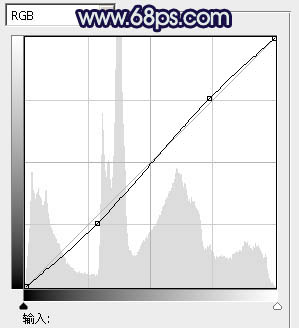
<圖5>
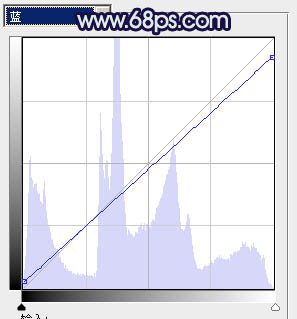
<圖6>

<圖7>
5、新建一個圖層,較暗Ctrl+ Alt + Shift + E 蓋印圖層,簡單給人物磨一下皮,先把膚色磨光滑,后面再增加質感。

<圖8>
6、創建可選顏色調整圖層,對紅、黃、白進行調整,參數設置如圖9- 11,效果如圖12。這一步主要增加圖片高光亮度。
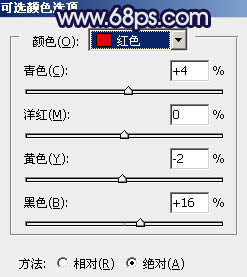
<圖9>
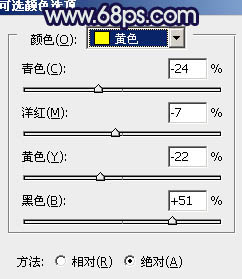
<圖10>
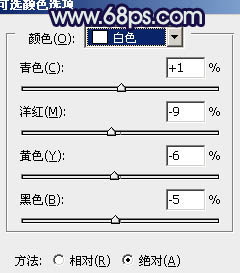
<圖11>

<圖12>
7、創建亮度/對比度調整圖層,適當增加圖片的對比度,參數設置如圖13,效果如圖14。
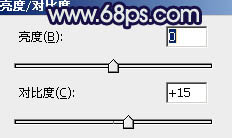
<圖13>

<圖14>
8、新建一個圖層,蓋印圖層。進入通道面板,把藍色通道復制一層,得到藍副本通道。按Ctrl+ M 把藍副本通道調暗,再用黑色畫筆把臉部以外的部分涂黑,如下圖。
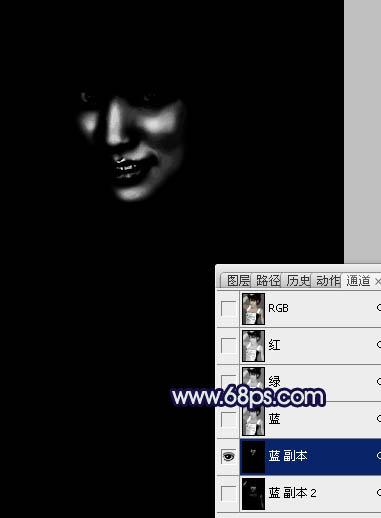
<圖15>
9、按Ctrl點擊藍副本通道縮略圖調出選區,點RGB通道返回圖層面板,創建曲線調整圖層,把選區部分膚色稍微調亮,參數及效果如下圖。這一步增加人物臉部高光膚色亮度,增加膚色質感。
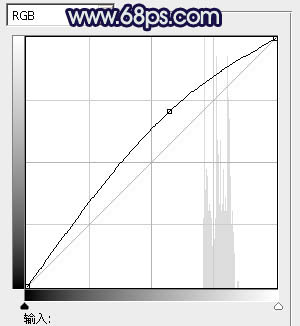
<圖16>

<圖17>
10、創建色彩平衡調整圖層,對陰影,高光進行調整,參數設置如圖18,19,效果如圖20。這一步微調人物膚色顏色。
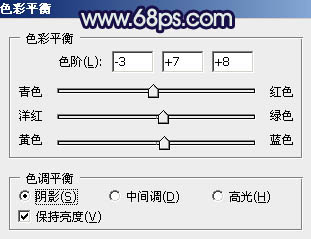
<圖18>
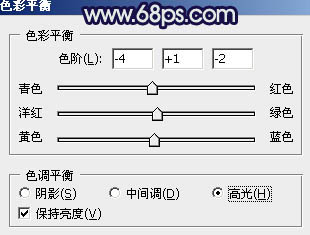
<圖19>

<圖20>
11、創建可選顏色調整圖層,對紅、黃、白、黑進行調整,參數設置如圖21- 24,效果如圖25。這一步同樣微調人物膚色顏色。
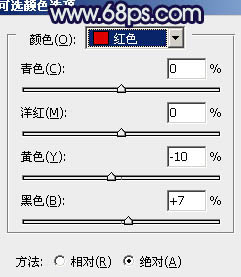
<圖21>
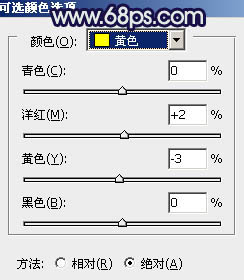
<圖22>
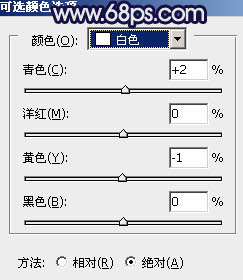
<圖23>
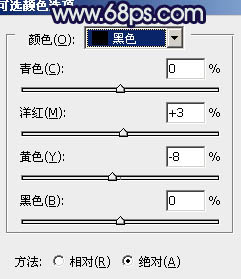
<圖24>

<圖25>
12、新建一個圖層,蓋印圖層。選擇減淡工具把人物嘴唇高光部分涂明顯一點,可適當降低圖層不透明度,效果如下圖。

<圖26>
13、新建一個圖層,蓋印圖層。用減淡工具把膚色選喲加亮的部分涂亮。

<圖27>
14、新建一個圖層,蓋印圖層。按Ctrl+ Shift + U 去色,執行:濾鏡 > 其它 > 高反差保留,數值默認。確定后把圖層混合模式改為“柔光”,不透明度改為:30%,效果如下圖。

<圖28>
15、根據需要微調一下整體顏色,大致效果如下圖。

<圖29>
16、新建一個圖層,蓋印圖層。執行:濾鏡> 雜色 > 添加雜色,參數設置稍微小一點,確定后按住Alt鍵添加圖層蒙版,用白色畫筆把膚色部分擦出來,可適當降低圖層不透明度,效果如圖31。這一步給膚色部分增加細節。
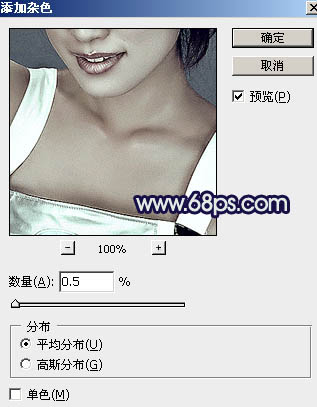
<圖30>

<圖31>
最后微調一下細節,完成最終效果。


網友評論